Cómo hacer opciones desplegables en tablas de Excel
En Excel, las opciones desplegables (validación de datos) son una característica importante para mejorar la eficiencia y precisión de la entrada de datos. Ya sea que esté realizando cuestionarios, informes de datos o gestión diaria, dominar el método de creación de opciones desplegables puede hacer que su trabajo sea más efectivo con la mitad del esfuerzo. Este artículo detallará cómo crear opciones desplegables de Excel, con ejemplos de datos estructurados.
1. Pasos básicos de operación
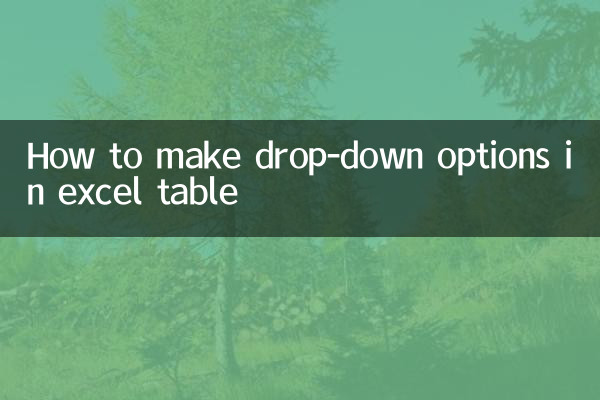
1. Seleccione la celda o rango donde desea configurar las opciones desplegables
2. Haga clic en la pestaña [Datos] → seleccione [Verificación de datos]
3. Seleccione "Secuencia" en el menú desplegable [Permitir]
4. Ingrese el contenido de la opción (separado por comas) en el cuadro [Fuente] o seleccione un rango de celdas
5. Haga clic en [Aceptar] para completar la configuración.
2. Comparación de métodos comúnmente utilizados
| tipo de método | Instrucciones de funcionamiento | Escenarios aplicables |
|---|---|---|
| Entrada manual | Ingrese directamente opciones en el cuadro "Fuente", como "Hombre, Mujer" | Las opciones son pocas y fijas. |
| Celda de referencia | Seleccione un rango de celdas con opciones ingresadas previamente | Las opciones pueden variar o ser más |
| administrador de nombres | Se llama después de definir un nombre para el área de opciones. | Opciones de compra en hojas de trabajo |
3. Habilidades avanzadas
1.Lista desplegable dinámica: Combinado con la función OFFSET para realizar la expansión automática de opciones
2.Menú desplegable de vinculación secundaria: Establecer una relación jerárquica a través de la función INDIRECTA
3.Personalización del mensaje de error:Establecer información de advertencia de entrada en la validación de datos
4. Soluciones a problemas comunes
| Fenómeno problemático | Análisis de causa | Solución |
|---|---|---|
| La flecha desplegable no aparece | La celda está protegida o la hoja está protegida. | Desproteger hoja de trabajo |
| Las opciones muestran #N/A | El área referenciada fue eliminada o modificada. | Verificar la validez de la fuente de datos |
| No puedo ingresar nada más | Marque "Proporcionar flecha desplegable" | Cancelar esta opción o ajustar las condiciones de verificación |
5. Casos prácticos de aplicación
El siguiente es un ejemplo de implementación de un vínculo de segundo nivel entre departamento y puesto:
| paso | funcionar | Fórmulas/Configuraciones |
|---|---|---|
| 1. Establecer datos básicos | Ingrese los puestos correspondientes en el departamento en una hoja de trabajo separada | Por ejemplo: departamento en la columna A, puesto en la columna B |
| 2. Definir el nombre | Crear nombres para cada área de puesto de departamento. | Nombre = nombre del departamento, posición de referencia = columna de posición correspondiente |
| 3. Configure un menú desplegable de un nivel | Establecer menú desplegable de departamento en la celda de destino | Fuente: Departamento de Administración, Departamento de Tecnología, Departamento de Marketing |
| 4. Configure un menú desplegable secundario | Establecer menú desplegable de posición en celdas adyacentes | Fuente: =INDIRECTO(A2) |
6. Precauciones
1. Al hacer referencia a hojas de trabajo, debe definir un nombre o usar la combinación de funciones INDIRECTA
2. La validación de datos no se aplicará automáticamente a las filas recién insertadas y el área deberá expandirse manualmente
3. La función de validación de datos puede estar limitada al compartir un libro de trabajo.
4. El archivo CSV exportado perderá la configuración de la opción desplegable.
A través de los métodos anteriores, puede crear fácilmente menús desplegables de Excel de diversas complejidades. En operaciones reales, se recomienda utilizar la tecla F4 para repetir rápidamente la configuración y utilizar el pincel de formato para aplicar las mismas reglas de validación de datos en lotes, lo que mejorará significativamente la eficiencia del trabajo.
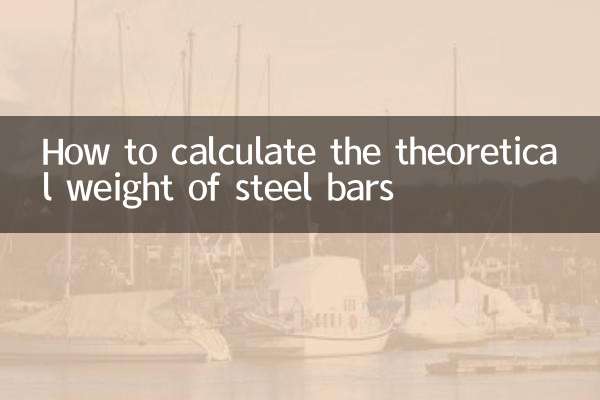
Verifique los detalles
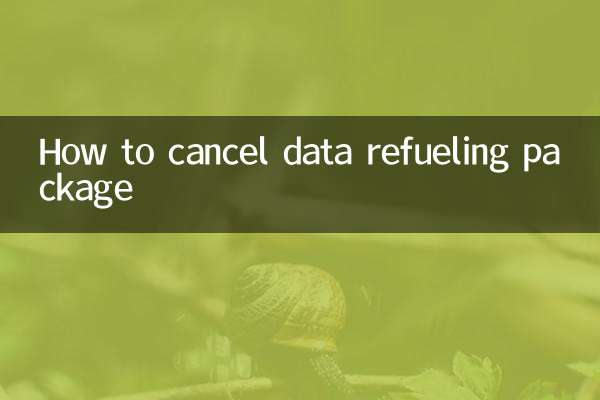
Verifique los detalles